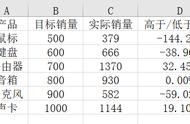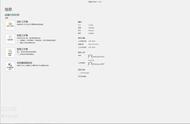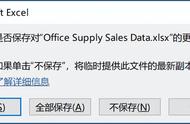Excel的技巧太多了,也许我们一直在学习的路上,每天掌握一点,工作就轻松一点,今天给大家带来Excel中经常使用的几个技巧,操作简单,也很实用。
技巧1:添加密码打开excel文件
第一步,很多朋友都想这么做,但总是很困惑。其实很简单。点击左上角【文件】-【信息】,找到【保护文档】,在向下箭头中选择【用密码加密】。

第二步,在弹出的【加密文档】窗口中输入密码。请务必记住密码,忘记是非常麻烦的。输入两次密码后,点击“确定”,关闭Excel文档时选择保存更改,则下次打开该文档时需要输入密码。

技巧2:将工作表内容提取到新的 Excel 文件
这个技术非常简单,也非常实用。当我们的excel表格中有很多内容,想要提取其中一张表格的内容时,你还在复制粘贴吗?教你一个简单的方法。
1、在Excel表格底部右键单击,选择【移动并复制】;
2、在弹出的窗口中选择设置【新建工作簿】;

3、然后就可以得到一个新的工作表,表格内容已经被复制了。